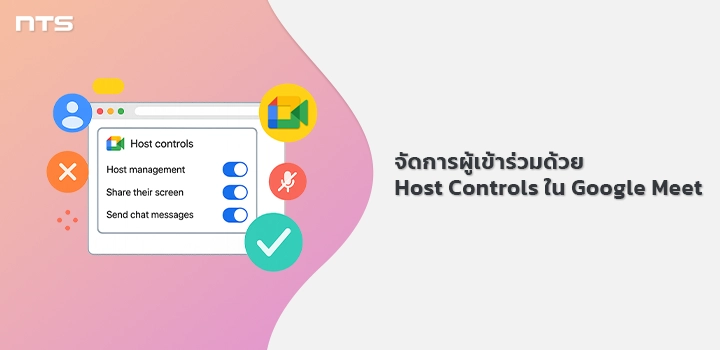บรรยากาศการประชุมออนไลน์อาจสะดุดได้ง่ายจากเรื่องเล็ก ๆ อย่างเสียงไมค์ที่ไม่ได้ปิด การแชร์หน้าจอผิด หรือแชตที่หลุดประเด็น
Google Meet มีฟีเจอร์ที่ช่วยให้คุณควบคุมทุกอย่างได้แบบเรียลไทม์ ผ่านเมนู Host Controls ตั้งค่าได้ระหว่างการประชุม ไม่ว่าจะปิดไมค์ ปิดกล้อง จำกัดการแชร์หน้าจอ หรือควบคุมการส่งข้อความ ช่วยให้ทุกคนโฟกัสกับเนื้อหาสำคัญ และประชุมได้อย่างราบรื่น ดูเป็นมืออาชีพมากขึ้น
- ต้องเป็นเจ้าของห้องประชุม (Host) หรือได้รับสิทธิ์โฮสต์จึงจะตั้งค่าได้
- ใช้งานได้เฉพาะบนเบราว์เซอร์
- การตั้งค่าจะมีผลกับผู้เข้าร่วมทุกคน
- ทุกการเปลี่ยนแปลงจะบันทึกอัตโนมัติ และสามารถแก้ไขได้ตลอดระหว่างประชุม
วิธีตั้งค่า Host Controls ระหว่างการประชุม
เข้าร่วมประชุมผ่าน Google Meet บนเบราว์เซอร์
จากนั้น คลิก ไอคอนแม่กุญแจ (Host controls) ที่มุมขวาล่างของหน้าจอ
แถบ Host controls จะปรากฏทางด้านขวา พร้อมให้คุณตั้งค่าได้ทันที
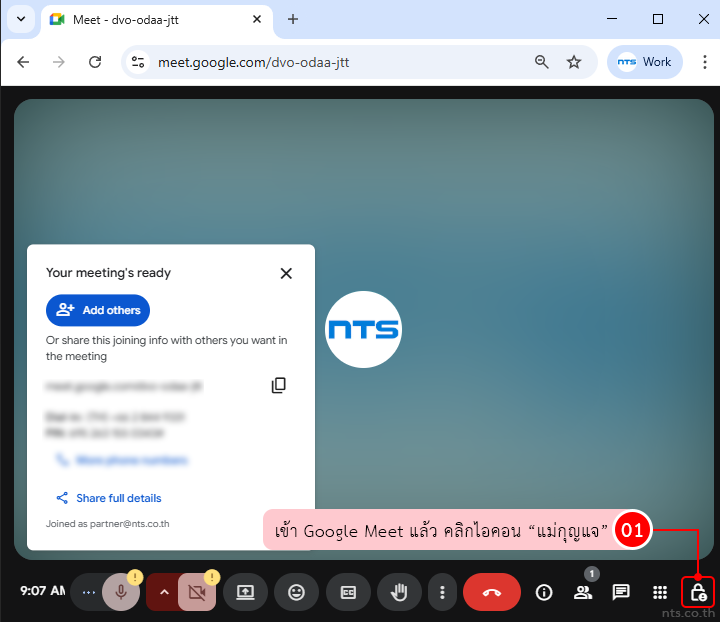
รายการที่ตั้งค่าได้ใน Host Controls
การควบคุมพื้นฐาน
✅ Host management
- เปิดให้โฮสต์ควบคุมทุกสิทธิ์ เช่น ปิดไมค์ ปิดกล้อง หรือจำกัดการแชร์หน้าจอ
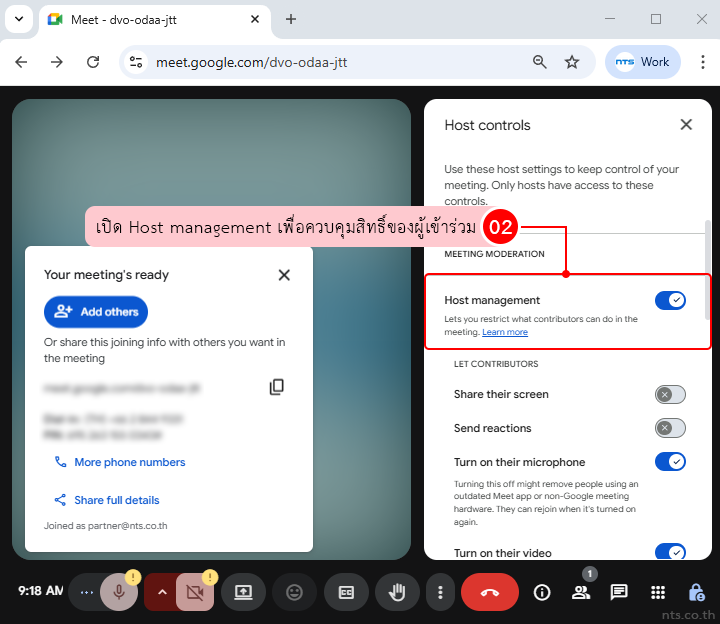
❌ Share their screen
- ปิดเพื่อไม่ให้ผู้เข้าร่วมแชร์หน้าจอโดยไม่ได้รับอนุญาต
❌ Send reactions
- ปิดการส่งอีโมจิ เพื่อรักษาบรรยากาศที่เป็นทางการ
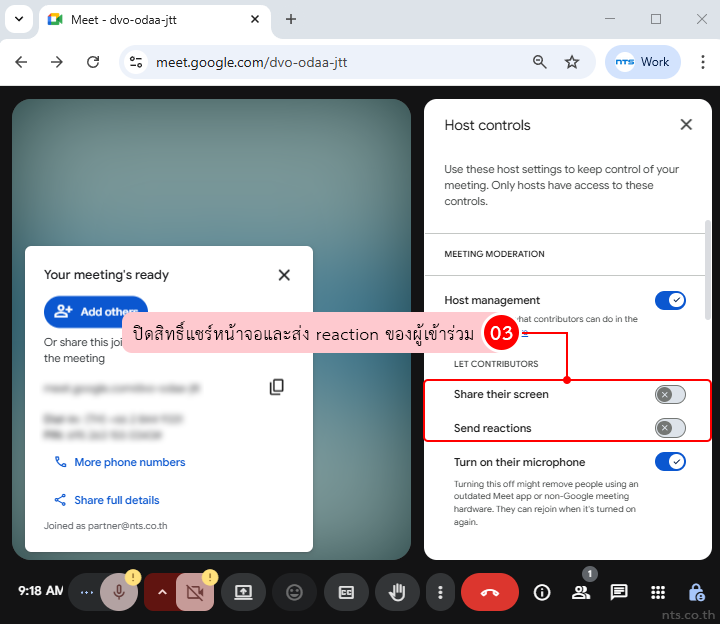
✅ Turn on their microphone
- อนุญาตให้ผู้เข้าร่วมเปิดไมค์ได้เอง
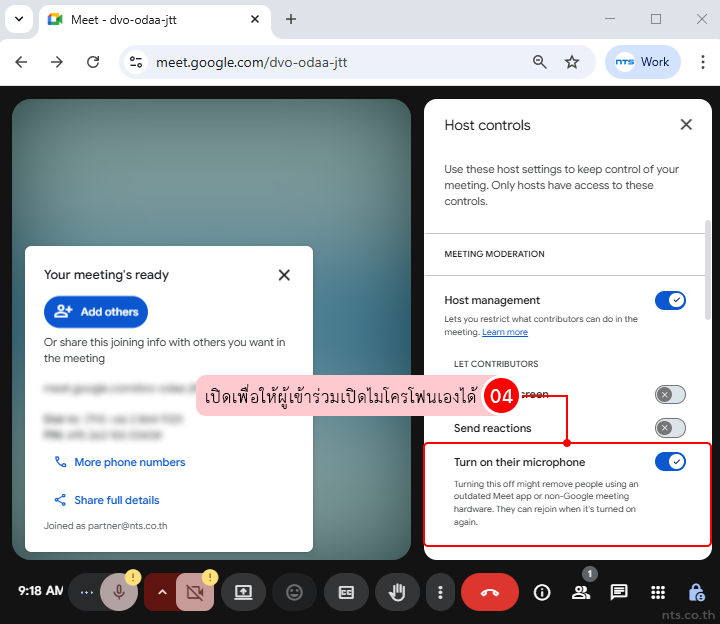
✅ Turn on their video
- เพื่ออนุญาตให้ผู้เข้าร่วมเปิดกล้องได้เอง
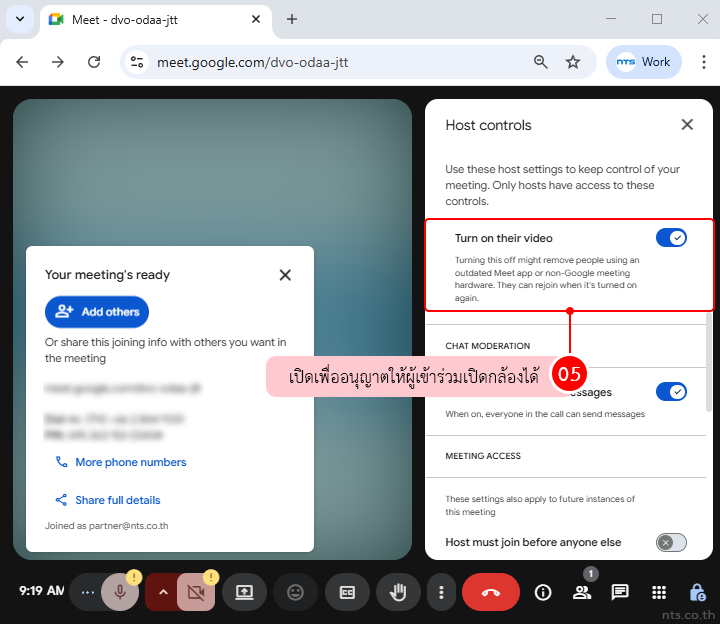
การควบคุมการสนทนา
✅ Let Contributors send messages
- อนุญาตให้ผู้เข้าร่วมส่งข้อความในแชตระหว่างประชุมได้
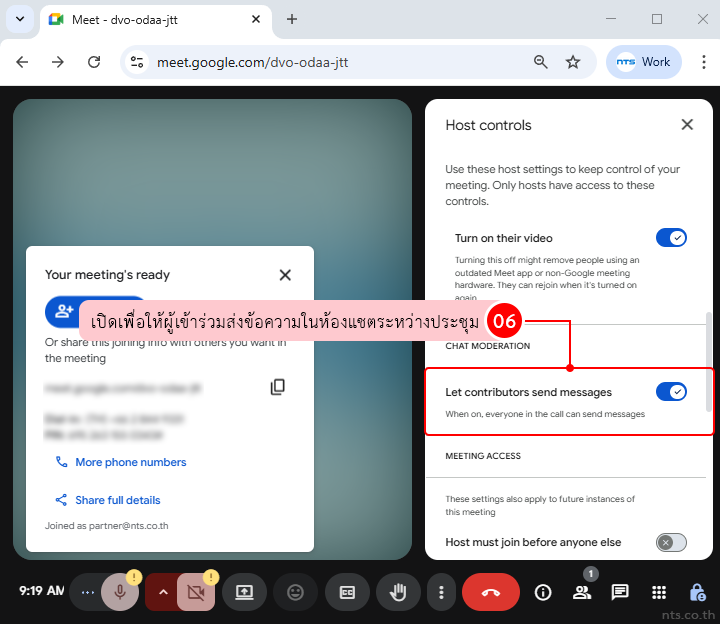
การควบคุมการเข้าห้องประชุม
❌ Host must join before anyone else
- ปิดเพื่อให้ผู้เข้าร่วมสามารถเข้าห้องได้ก่อน แม้โฮสต์ยังไม่เข้าร่วม
(ในบางบัญชีอาจใช้ชื่อว่า Quick access)
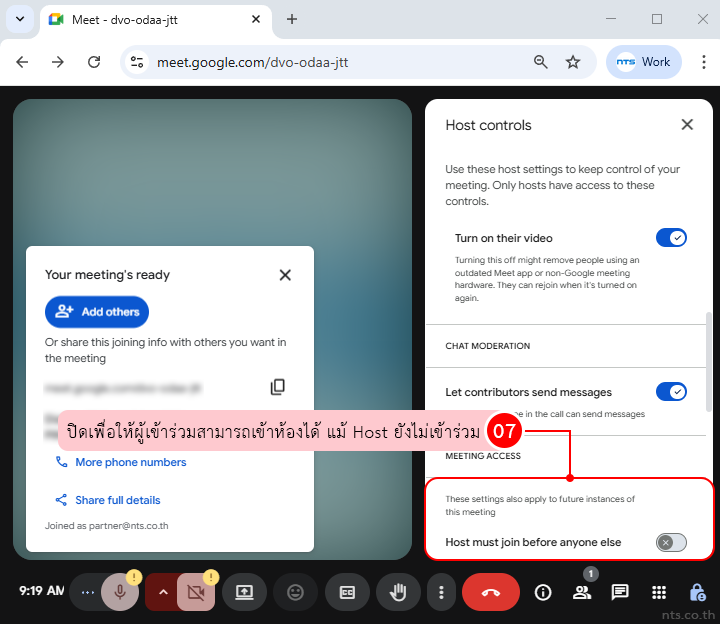
✅ Restricted access (จำกัดการเข้าถึง)
- ให้เฉพาะผู้ที่มีบัญชี Google และได้รับเชิญเท่านั้นที่สามารถเข้าร่วมได้
ช่วยป้องกันบุคคลแปลกหน้าหลุดเข้าห้องประชุม
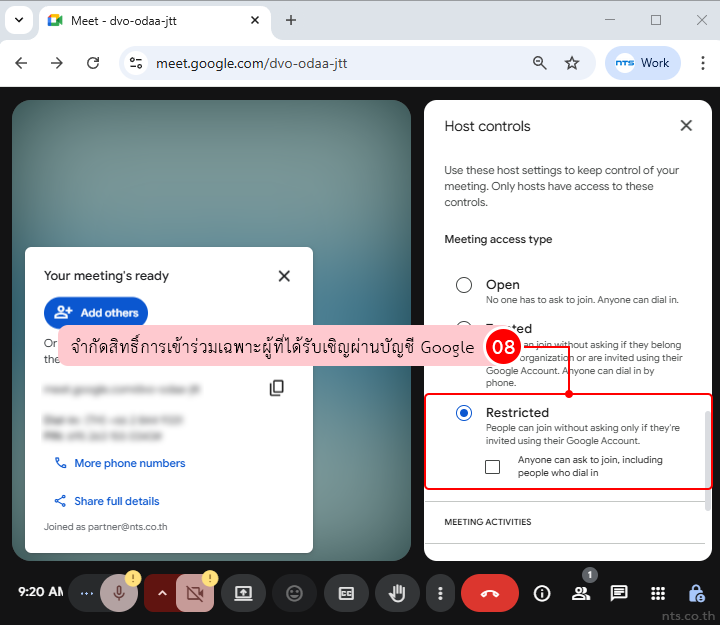
ฟีเจอร์เสริม
✅ Let contributors share add-on activities
- เปิดให้ผู้เข้าร่วมใช้กิจกรรมเสริม เช่น Jamboard, Polls หรือ Q&A ได้
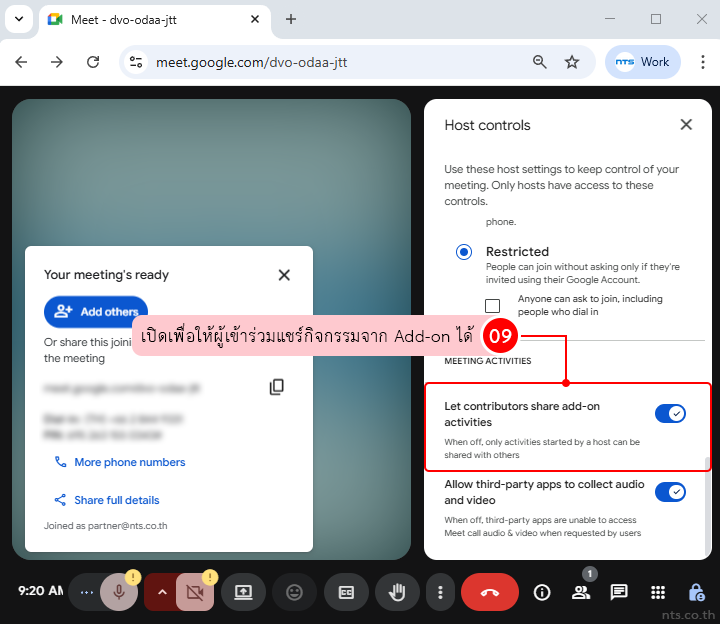
✅ Allow third-party apps to collect audio and video
- อนุญาตให้แอปพลิเคชันภายนอก (เช่น ระบบบันทึกวิดีโอหรือเสียง) เข้าถึงห้องประชุมได้
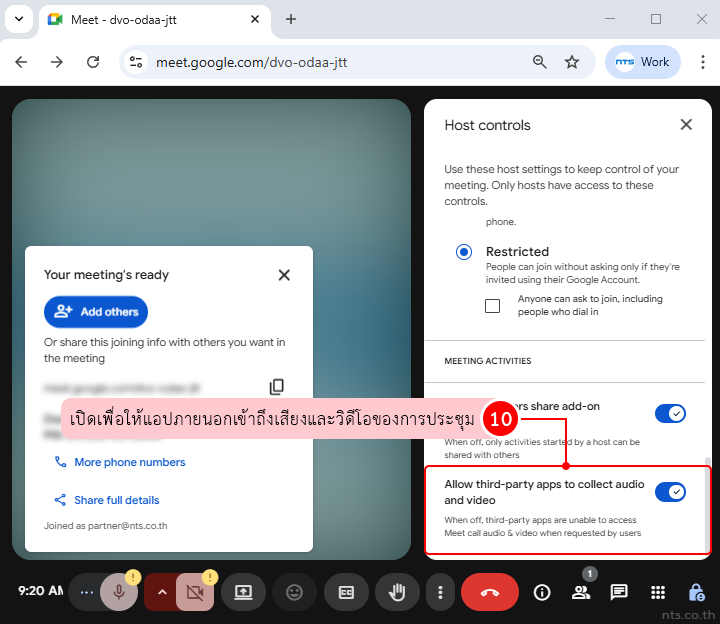
- หากคุณสร้างห้องประชุมผ่าน Google Calendar ล่วงหน้า
แนะนำให้ตั้งค่า Host Controls ได้ทันทีจาก Calendar โดยไม่ต้องรอให้ถึงวันประชุม
ดูคู่มือได้ที่: ตั้งค่า Host Controls ล่วงหน้าใน Google Calendar
อย่าปล่อยให้เสียงรบกวนหรือความวุ่นวายเล็ก ๆ มาทำลายบรรยากาศของการประชุม แค่ตั้งค่า Host Controls ให้เหมาะสม ก็ช่วยให้ทุกอย่างเป็นระเบียบขึ้นทันตา ทั้งยังทำให้ผู้เข้าร่วมโฟกัสกับเป้าหมายประชุมได้ดีขึ้น
ให้การประชุมใน Google Workspace เป็นเรื่องง่าย ด้วยบริการจาก NTS
📞 ติดต่อเรา :
📱 0-2107-3466
✉️ [email protected]
📄 ขอใบเสนอราคา